Mikä on Applen Rapid Security Response -päivitys ja miten otan sen käyttöön?
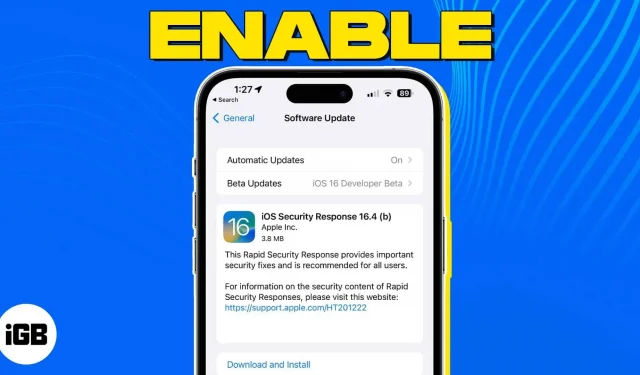
Oletko kuullut huhuja Applen uudesta suojauspäivitysominaisuudesta iPhonessa, iPadissa ja Macissa? Tämä ominaisuus, nimeltään Rapid Security Response, voi pitää laitteesi ajan tasalla, kun äskettäisessä järjestelmäpäivityksessä havaitaan vika.
Katsotaanpa, mikä Applen Rapid Security Response -ominaisuus on ja miten voit ottaa sen käyttöön laitteidesi turvallisuuden parantamiseksi.
- Mikä on Applen Rapid Security Response -päivitys?
- Kuinka ottaa Rapid Security Response -päivitykset käyttöön tai poistaa ne käytöstä iPhonessa, iPadissa ja Macissa
- Kuinka poistaa Rapid Security Response -päivitykset
Mikä on Applen Rapid Security Response -päivitys?
Rapid Security Response on järjestelmä, jota Apple käyttää suojauskorjausten lähettämiseen laitteen käyttäjille usein. Tämä ominaisuus esiteltiin iOS 16.2:ssa, iPadOS 16.2:ssa ja macOS 13.2:ssa.
Joissakin tapauksissa sinun ei ehkä tarvitse käynnistää laitettasi uudelleen näiden päivitysten jälkeen. Jos Rapid Security Responsen korjaukset vaikuttavat käyttöjärjestelmään, laite saattaa kuitenkin joutua käynnistämään uudelleen.
Nämä tietoturvapäivitykset koskevat käyttöjärjestelmän uusinta versiota. Näin ollen, jos käyttöjärjestelmän päivitys viivästyy, myös tietoturvapäivitys viivästyy.
Rapid Response Securityn versiot sisältävät pieniä kirjaimia, jotka alkavat kirjaimella ”a”. Saatat nähdä esimerkiksi ”iOS 16.4(a)” versionumerona. Jos päivityksiä on enemmän kuin yksi, se sisältää enemmän kirjaimia, kuten ”a”, ”b”, ”c” jne.
Vaikka tämä päivitysominaisuus voi olla oletusarvoisesti käytössä Apple-laitteellasi, voit tarkistaa sen ja ottaa sen käyttöön manuaalisesti seuraavasti.
Kuinka ottaa Rapid Security Response -päivitykset käyttöön tai poistaa ne käytöstä iPhonessa, iPadissa ja Macissa
Voit ottaa Rapid Security Responsen helposti käyttöön iOS 16.2:ssa tai uudemmassa ja macOS 13.2:ssa tai uudemmassa seuraamalla näitä ohjeita.
iPhonessa tai iPadissa
- Avaa Asetukset-sovellus → napauta Yleistä.
- Valitse Ohjelmistopäivitys → valitse Automaattinen päivitys.
- Sisällytä suojausvastaukset ja järjestelmätiedostot. Huomautus. Voit ottaa tämän ominaisuuden käyttöön ilman sen yläpuolella olevia kahta vaihtoehtoa.
Macilla
- Napsauta Apple-logoa valikkorivillä → valitse Järjestelmäasetukset.
- Valitse ”Yleiset” vasemmalta → valitse ”Ohjelmistopäivitys” oikealta.
- Napsauta tietokuvaketta (i) Automaattiset päivitykset -kohdan oikealla puolella.
- Ota käyttöön Asenna suojausvastaukset ja järjestelmätiedostot. Huomautus. Jotta voit käyttää tätä ominaisuutta macOS:ssä, sinun on kytkettävä päälle ylempi ”Tarkista päivitykset” -kytkin.
- Napsauta Valmis tallentaaksesi muutoksen.
Kuinka poistaa Rapid Security Response -päivitykset
Vaikka Rapid Security Response -ohjelman päivittäminen ei ole suositeltavaa, voit poistaa sen laitteestasi, jos sinulla on ongelmia.
iPhonessa ja iPadissa
- Avaa Asetukset-sovellus → napauta Yleistä.
- Valitse Tietoja.
- Napauta ”iOS-versio” tai ”iPadOS-versio” yläreunassa.
- Näet päivityksen, jossa on mahdollisuus poistaa se. Älä unohda kiinnittää huomiota Rapid Security Response -ilmaisimeen, kuten aiemmin selitettiin.
- Poista päivitys valitsemalla Poista suojausvastaus.
Macilla
- Avaa Järjestelmäasetukset Macissa.
- Valitse vasemmalta ”Yleinen” ja oikealta ”Tietoja”.
- Napsauta macOS-versiosi oikealla puolella olevaa Info-kuvaketta.
- Valitse Poista asennus poistaaksesi päivityksen.
Miksi sinun pitäisi käyttää Applen nopeaa tietoturvavastausta!
Tietoturvapäivitykset ovat tärkeitä laitteidesi ja niille tallennettujen tietojen turvaamiseksi. Jos äskettäisessä järjestelmäpäivityksessä on haavoittuvuus ja Apple tarjoaa Rapid Security Response -päivityksen sen korjaamiseksi, voit nyt asentaa sen ottamalla tämän automaattisen ominaisuuden käyttöön. Ja koska voit poistaa päivityksen ongelmatilanteissa, se kannattaa, etkö ole samaa mieltä?
Saat lisätietoja tutustumalla näihin tapoihin suojata Apple ID iPhonessa, iPadissa ja Macissa.



Vastaa